
El problema, en què el disc dur es determina per l'ordinador, és bastant comú. Això pot passar per un de nou o usat prèviament, l'extern i disc dur incorporat. Abans d'intentar resoldre el problema, cal esbrinar el que estava causant el problema. En general, els propis usuaris poden posar remei a les dificultats associades amb el disc dur - només has de seguir les instruccions i actuar amb cura.
Les raons per les que un ordinador no veu el disc dur
Hi ha diverses situacions comunes, a causa de la qual cosa el disc dur es nega a realitzar la seva funció. Això no només s'aplica unitat connectada a l'ordinador per primera vegada - una vegada que el disc dur principal pot deixar de funcionar, fent que la càrrega de sistema operatiu fallarà. Aquestes raons poden ser:- El primer disc de la nova connexió;
- Els problemes amb el tren o cables;
- Una configuració incorrecta de la BIOS / fracàs;
- unitat de font d'alimentació feble o sistema de refrigeració;
- falla en el disc dur físic.
En certs casos, pot trobar i el fet que la BIOS veu el disc dur i el sistema - no. En conseqüència, no usuari molt experimentat pot ser difícil de diagnosticar i solucionar el problema. A continuació, s'analitza la manifestació i la decisió de cada un d'ells.
Raó 1: La primera connexió de la unitat
Quan un usuari es connecta per primera vegada el disc dur extern o intern, el sistema no pot veure-ho. No es mostrarà entre d'altres unitats locals, però físicament està funcionant plenament. És fàcil d'arreglar, i cal fer-ho de la següent manera:
- Premeu la combinació de tecles Win + R, compmgmt.msc escriure en el quadre i feu clic a "OK".
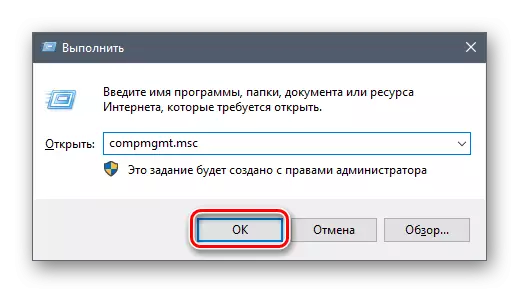
- A la columna esquerra, feu clic al menú "Eines".
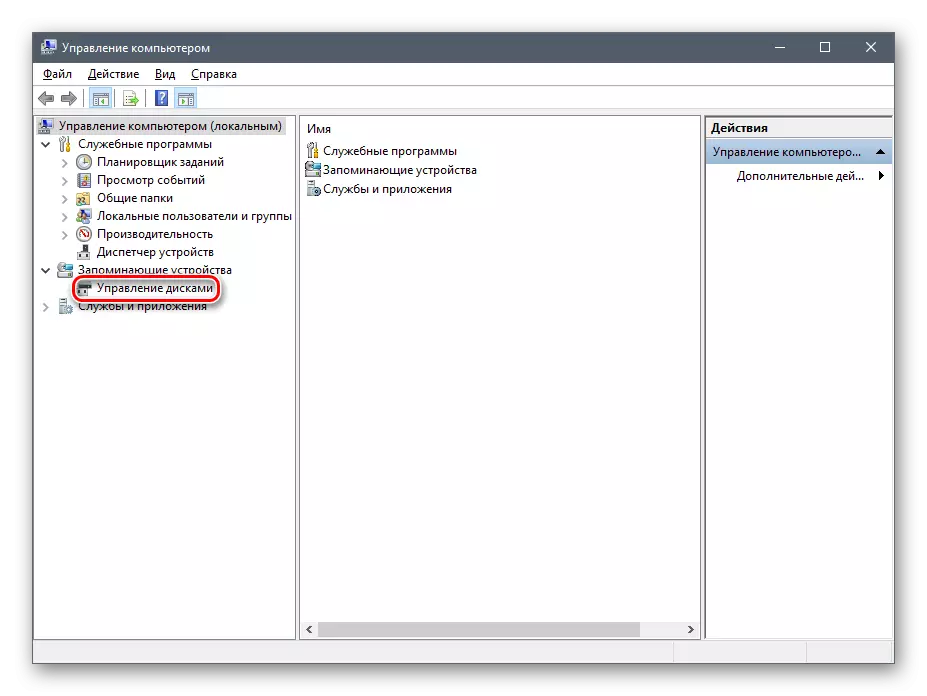
- A les pantalles columna de l'mig totes les unitats connectades a l'ordinador, incloent el problema. I el que és majoritàriament per el fet que se li assigna lletra d'unitat correcta.
- Busqui la unitat que no es mostra, feu clic amb el botó dret de ratolí i seleccioneu "Canviar la lletra i rutes d'accés ...".
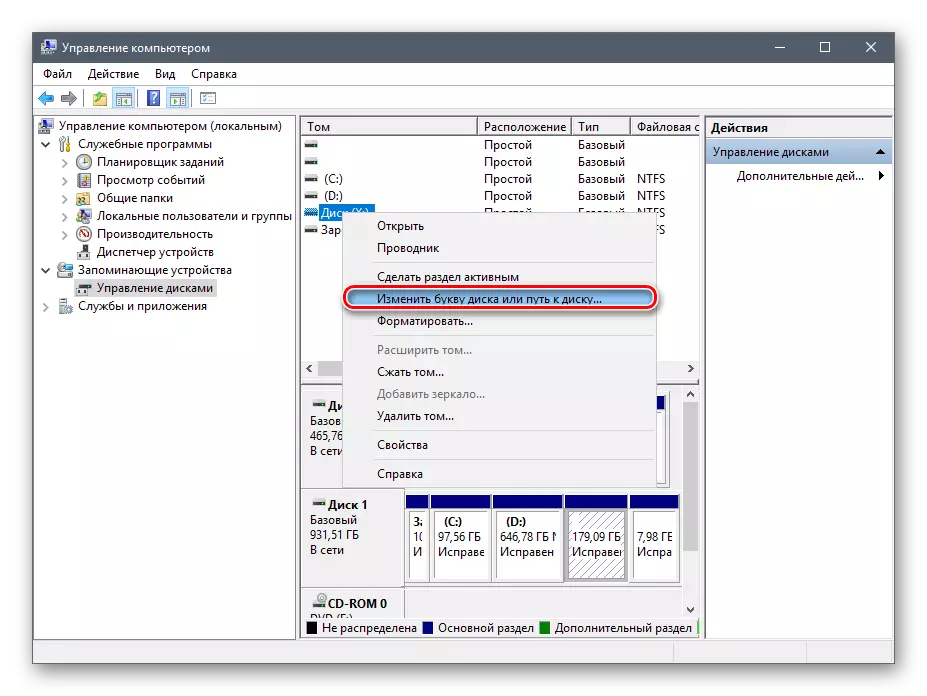
- A la finestra que s'obre, feu clic al botó "Canviar".
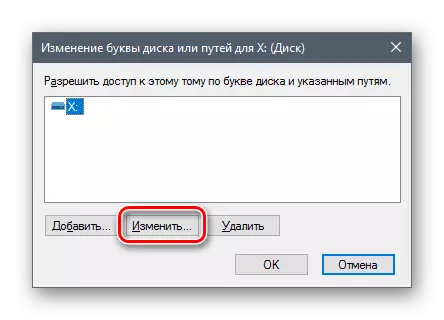
- En la nova finestra de la llista-menú desplegable, seleccioneu la lletra desitjada i cliqueu 'OK ».
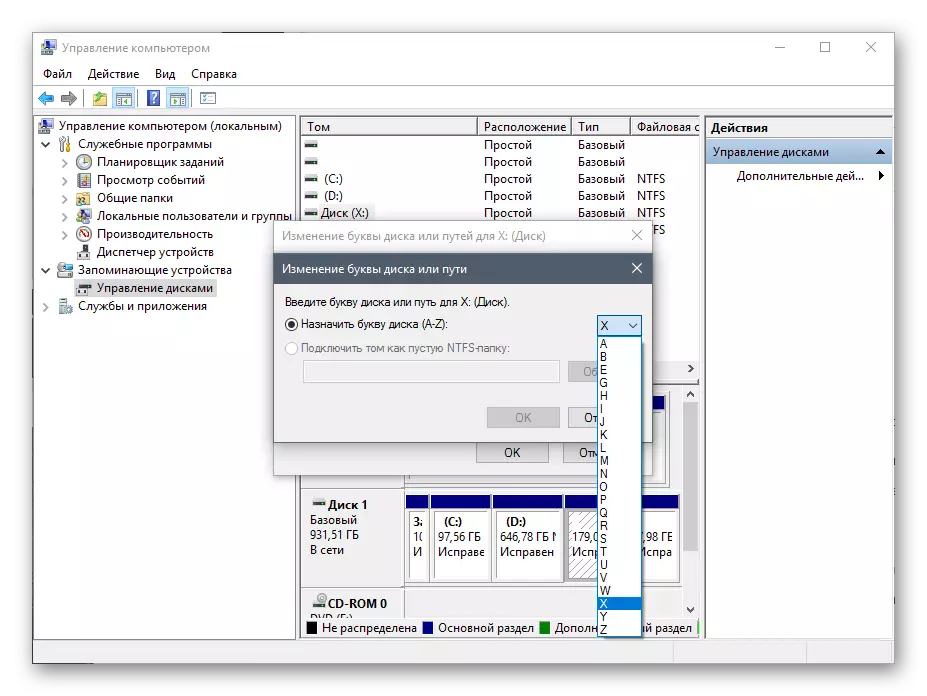
Fins i tot si la utilitat "Administració de discos" no pot veure l'equip, utilitzar programes d'alternatives de desenvolupadors de terceres parts. En el nostre article al següent enllaç sobre com formatar una aplicació especial dissenyat per a un funcionament prolongat de el disc dur. Utilitzeu el mètode 1, en el qual l'obra considerada amb un programari diferent.
Llegir més: Com formatar el disc dur
Causa 2: Format no vàlid
De vegades, el disc no és l'element "Canviar la lletra i rutes d'accés ...". Per exemple, a causa de la manca de coherència en el sistema d'arxius. Perquè funcioni correctament en Windows, ha d'estar en format NTFS.
En aquest cas, s'ha de formatar a estar disponible. Aquest mètode és adequat només si el disc dur no conté cap informació o dades no representen la importància d'estar en ell, ja que s'eliminaran totes les dades.
- Repetiu els passos 1-2 de les instruccions anteriors.
- Feu clic dret a la unitat i seleccioneu "Format".
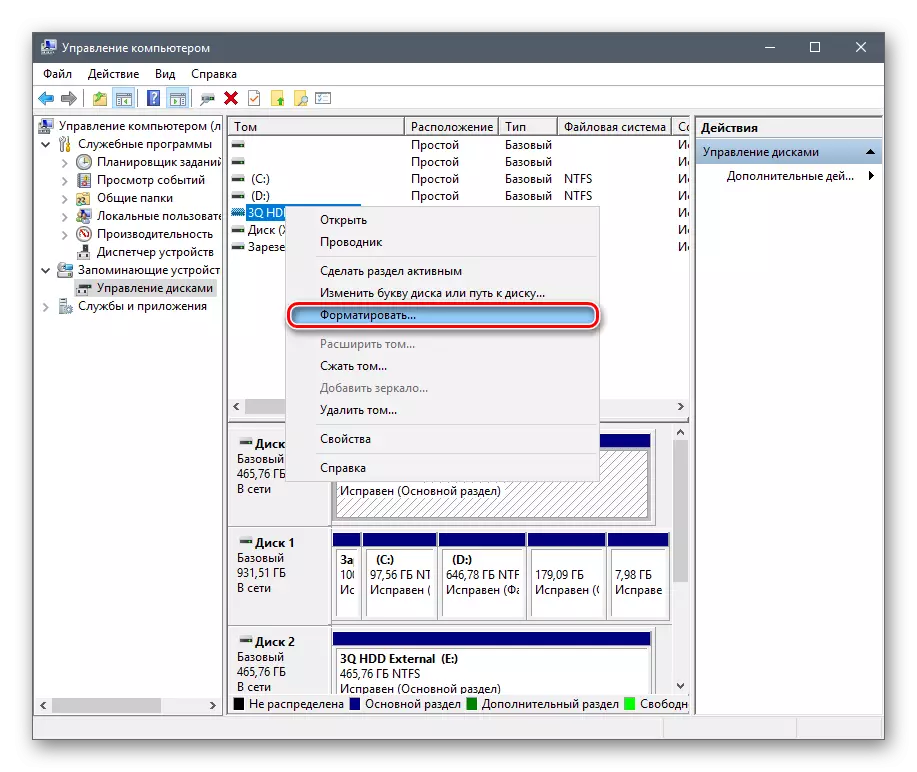
- Seleccioneu NTFS i premi el sistema de fitxers a la finestra oberta «OK».

- Després de formatar la unitat ha d'aparèixer.
Raó 3: sense inicialitzar el disc dur
Nova i el disc dur no utilitzat no poden treballar immediatament durant la connexió. propi disc dur no està inicialitzat, i la necessitat de procés per passar de forma manual.
- Repetiu els passos 1-2 de les instruccions anteriors.
- Seleccioneu la unitat correcta, feu clic amb el botó dret de ratolí i seleccionar "Iniciar Disc".
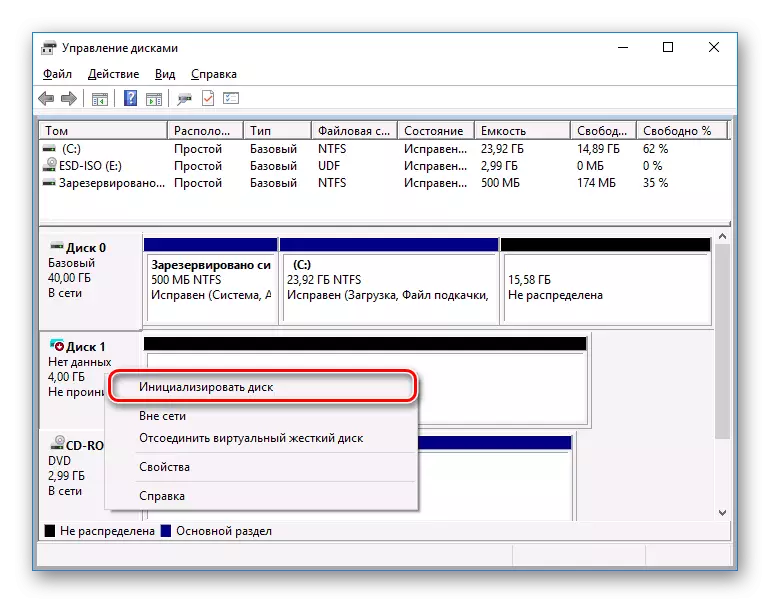
- En la nova finestra, marca la casella en el nou disc, seleccioneu l'estil MBR o GBT (es recomana disc dur de triar «MBR - Master Boot Record») i cliqueu 'OK ».
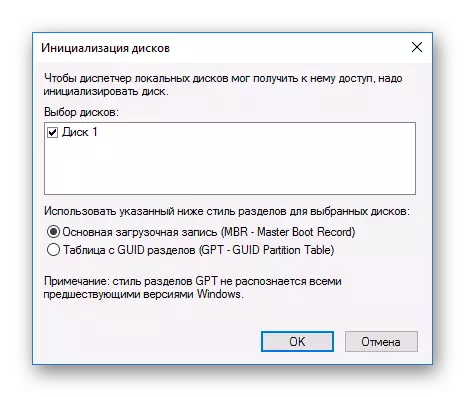
- Feu clic dret en el disc d'inicialització i seleccioneu "Nou volum simple."
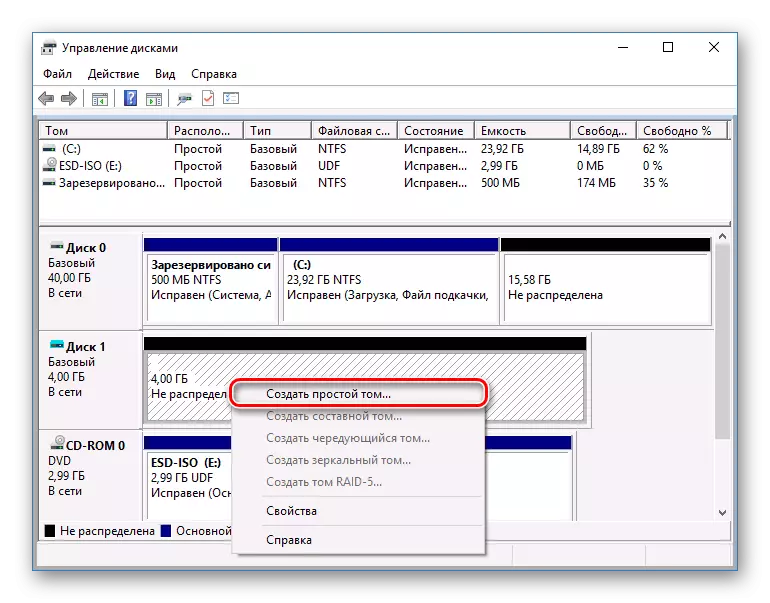
- Això obre un assistent per crear un volum simple, feu clic a "Següent".
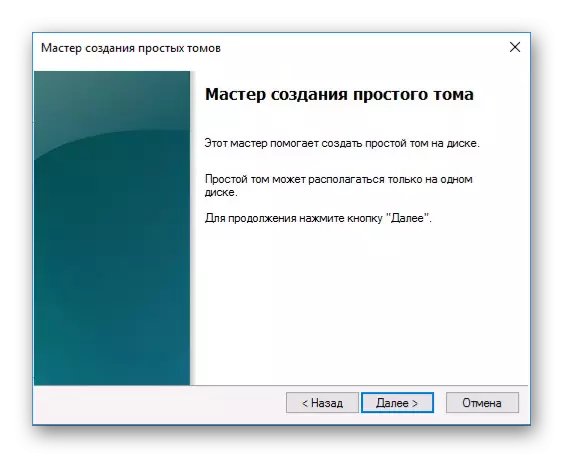
- El següent pas - una indicació de la mida de l'volum. Establir la mida màxima predeterminat d'un volum simple, es recomana no canviar aquesta xifra. Feu clic a "Següent".
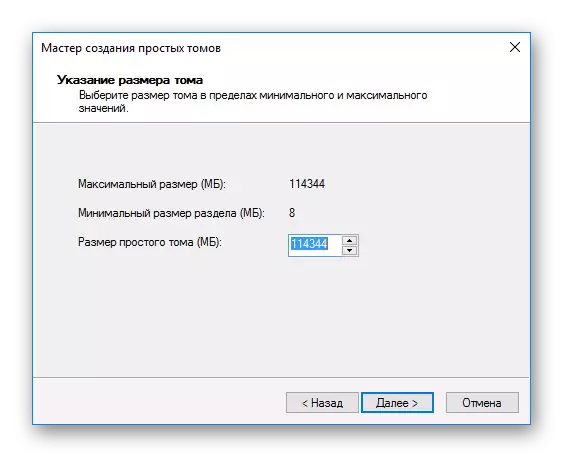
- En una altra finestra, seleccioneu la lletra d'unitat i feu clic a "Següent".
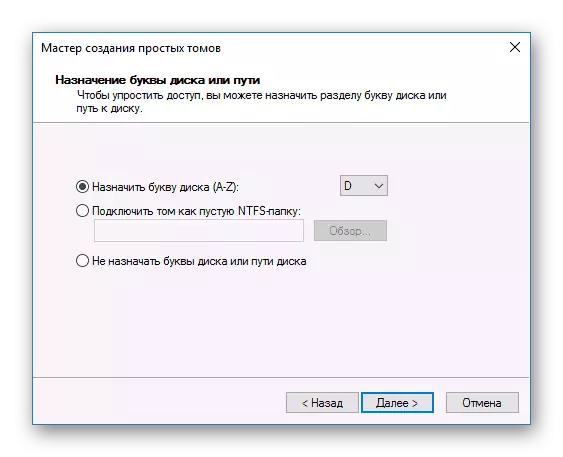
- A continuació, seleccioneu l'opció "Format aquest volum de la següent manera:" i en el "Sistema d'arxius" seleccioneu "NTFS". Deixi els altres camps com són i feu clic a "Següent".
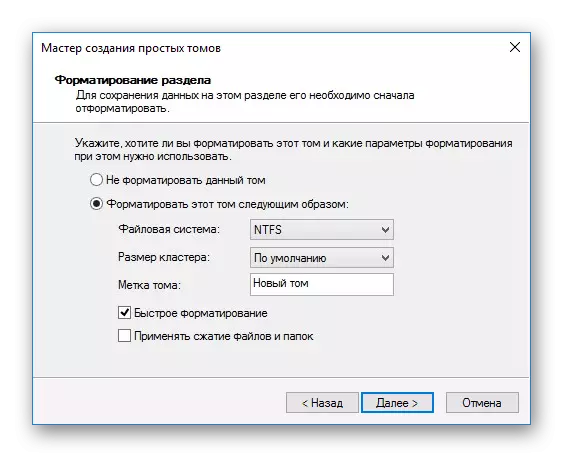
- En l'última finestra de l'assistent mostrarà tots els paràmetres seleccionats i, si està d'acord amb ells, a continuació, feu clic a "Finalitzar".
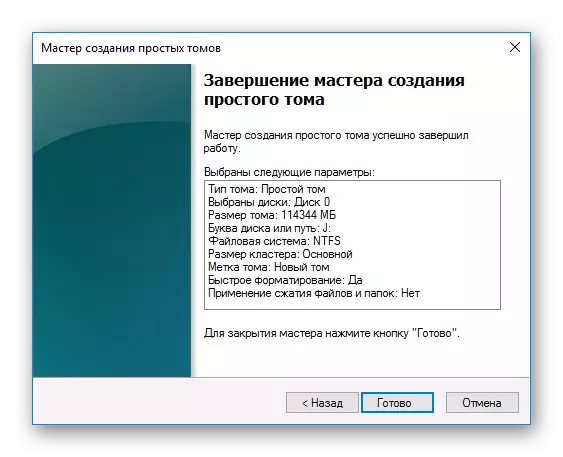
El disc és inicialitzat i llest per funcionar.
Motiu 4: Els connectors danyats, contactes o bucle
A l'connectar un extern i és necessari per a la cura d'exercici un disc dur intern. Disc dur extern no pot funcionar a causa de la danyada cable USB. Per tant, si les raons òbvies, a causa de la qual cosa no funciona, no, vostè ha de prendre el mateix cable amb el mateix connector i connectar la unitat a l'ordinador. disc dur intern també pot tenir aquest problema - els cables estan fora de servei, i per al disc ha de ser reemplaçat.
Una altra ajuda sovint un simple reconnexió SATA-cable a una ranura diferent de la placa base. A causa de que tendeixen a ser un nombre suficient, haurà de connectar un cable de Satanàs a un port lliure.

A causa de la negligència o la manca d'experiència de l'usuari poden connectar incorrectament el disc dur del xassís. Comproveu la connexió i assegureu-vos que els contactes no fan sortida.
Raó 5: configuració de la BIOS Wrong
L'ordinador no veu el disc de sistema
- descàrregues de prioritat
En alguns casos, la BIOS es pot establir un dispositiu de prioritat incorrecte per arrencar. Per exemple, això es produeix després de canviar la configuració per arrencar des de Flash. Després d'això, quan intenta iniciar l'equip en la forma habitual apareix un missatge «disc d'arrencada FRACÀS. INSERT sistema de disc i premeu ENTER », o altres missatges similars relacionats amb« disc d'arrencada »,« disc dur ».

Per tant, l'usuari ha de configurar el HDD al primer lloc de la configuració de la BIOS.
- Quan inicieu l'ordinador, premeu la tecla F2 (o Del, o una altra clau, que s'escriu a l'inici del PC) per entrar a la BIOS.
Llegiu-ne més: Com arribar a la BIOS a l'ordinador
- Depenent de la interfície de BIOS pot variar. Troba la pestanya «arrencada» (en versions anteriors de «avançada Característiques de BIOS» «Característiques de configuració de la BIOS» /). Per al control, utilitzeu les fletxes.
- En el dispositiu d'arrencada en el primer lloc ( «primer Prioritat d'arrencada» / «En primer dispositiu d'arrencada») posar el seu disc dur. Exemple AMI BIOS:
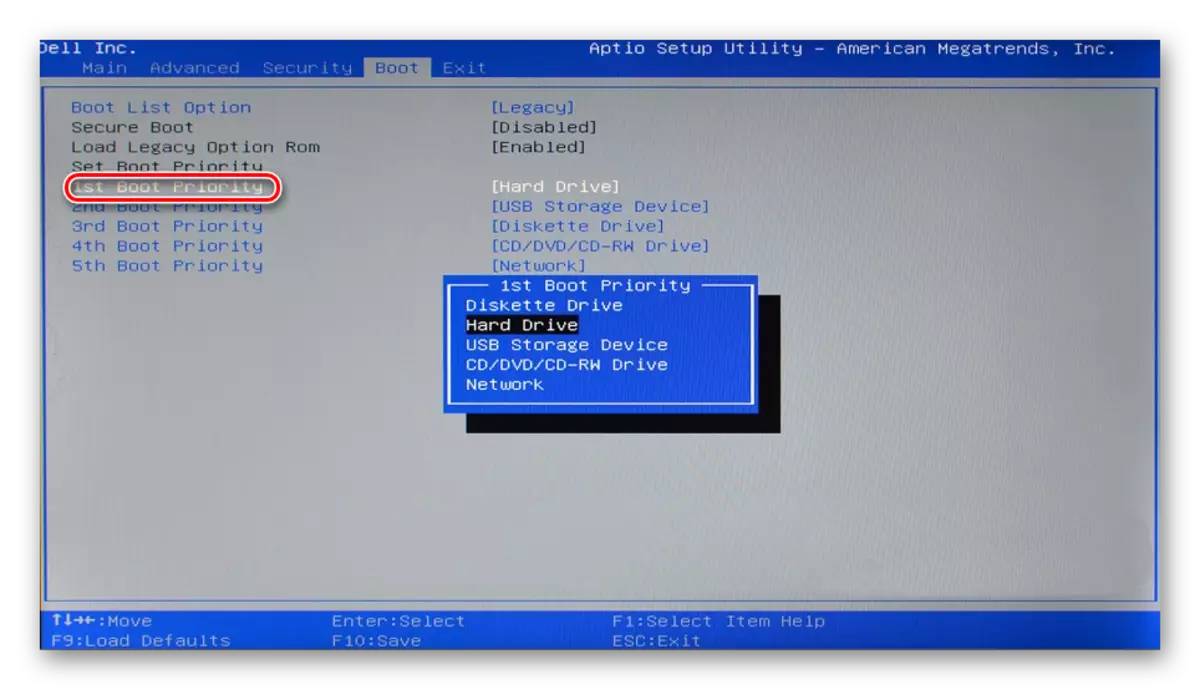
Exemple Award BIOS:
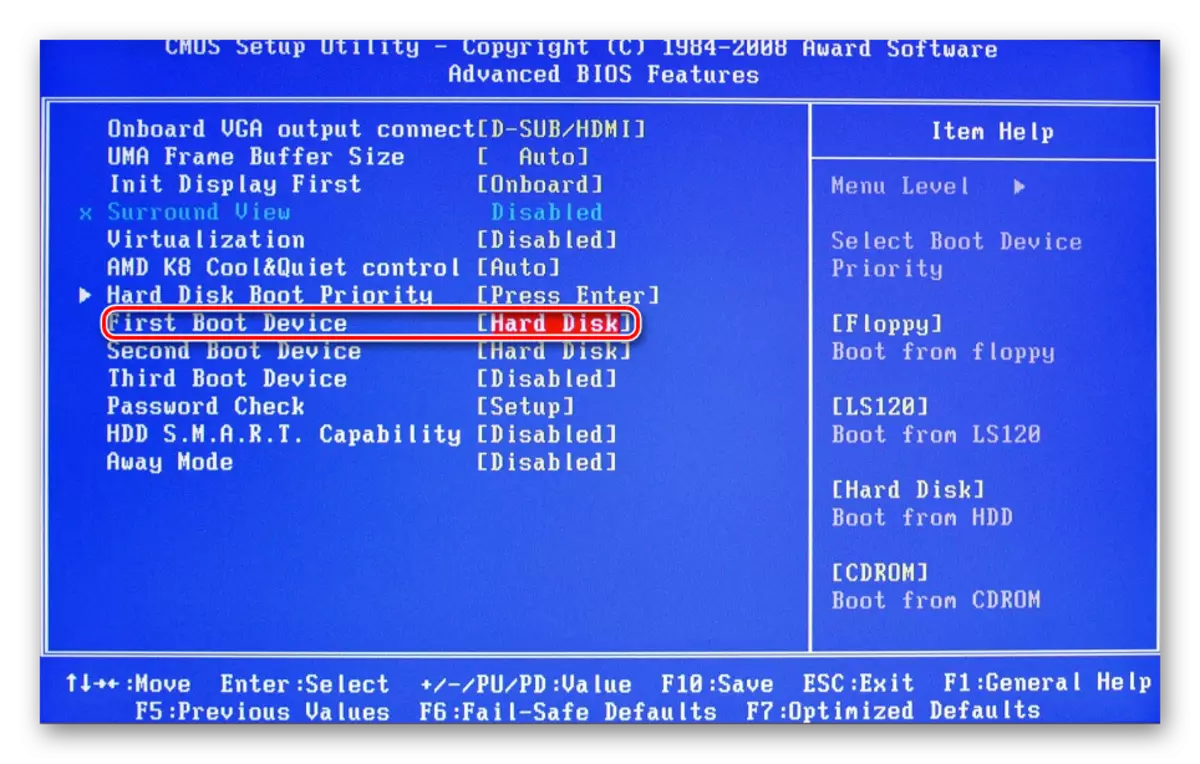
- Premeu F10, per desar i sortir i, a continuació, premeu Y per confirmar. Després d'això, el PC arrencarà des del dispositiu que esteu exposats.
Tingueu en compte que a causa de les diferències en els elements de menú de la BIOS versions aquí i poden diferir en. Si no s'especifica cap opció a la vostra BIOS, busqueu el nom més adequat per a la lògica.
Potser la BIOS no s'estableix la manera IDE compatibles.
- Per canviar la BIOS passen a mètode indicat anteriorment.
- Depenent de la interfície Go BIOS a la «principal», «avançades» o «Ordinadors Intefrated». Al menú, busqui la «Operació SATA», «Configura SATA Com» o «OnChip SATA Tipus». El AMI BIOS:
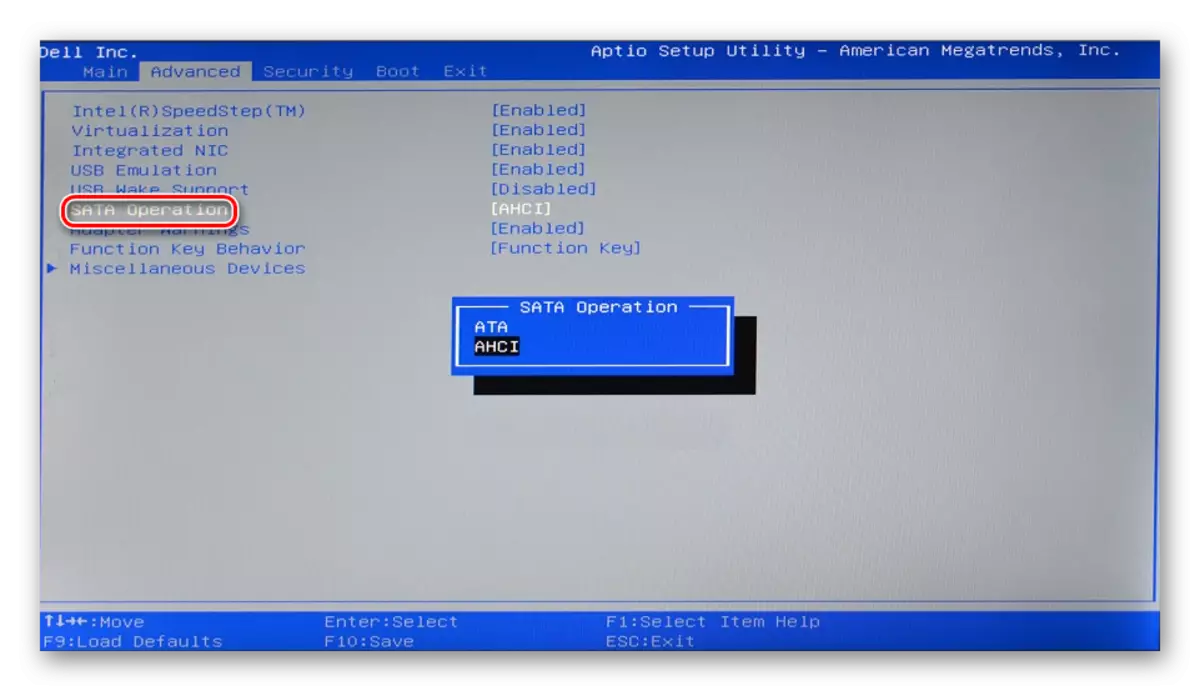
La BIOS Award:
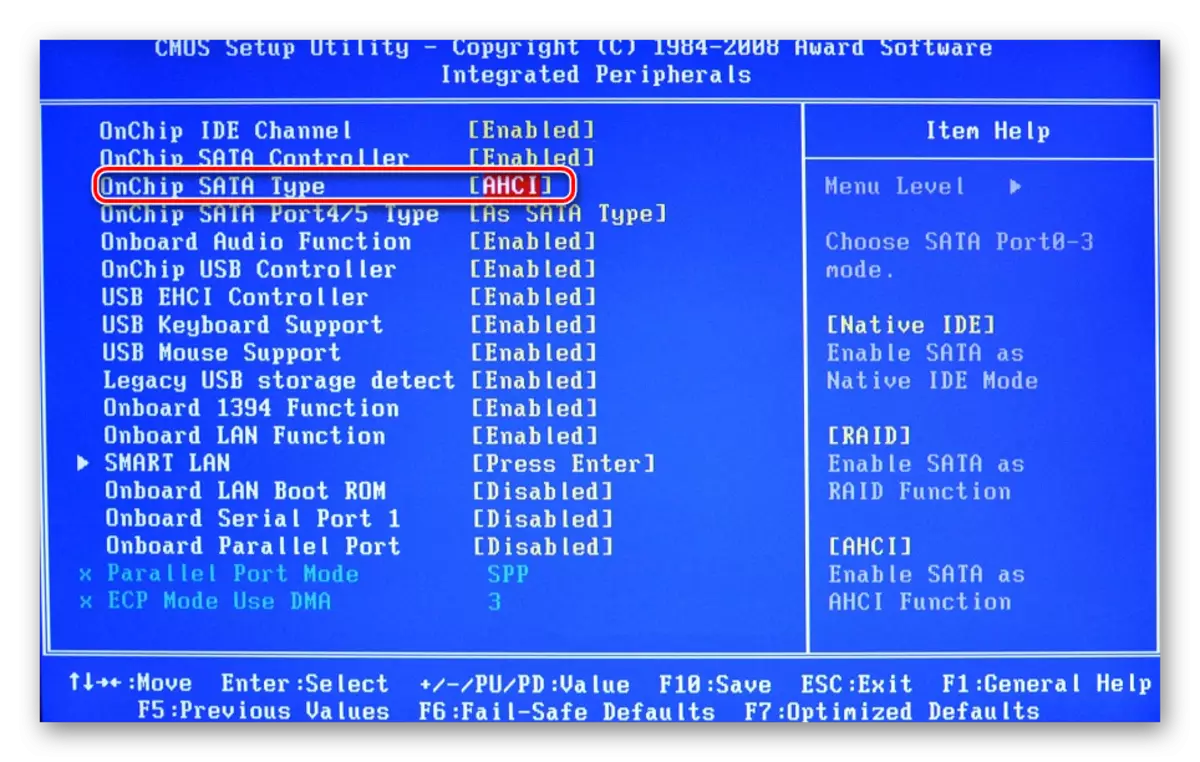
- A la llista d'opcions, seleccioneu «IDE» o «natiu IDE», premi F10 ia la finestra amb un missatge de confirmació, premi Y.
- A continuació, comproveu si el disc dur de sistema veu.
BIOS no veu el disc dur
En general, fins i tot si la BIOS no detecta el disc dur, la causa és la configuració incorrecta o mal funcionament. Els ajustaments incorrectes són el resultat d'una acció de l'usuari, i poden fallar per diverses raons, que van des dels talls d'energia i acabant amb el virus en el sistema. Això pot indicar la data del sistema: si no és exacta, és un indicador directe del fracàs. Per eliminar-lo requereix un restabliment complet per a la configuració predeterminada de fàbrica.
- Desconnecteu l'ordinador. A més, hi ha dues maneres.
- Localitzar el pont a la placa base «Clear CMOS» - està situat al costat de la bateria.
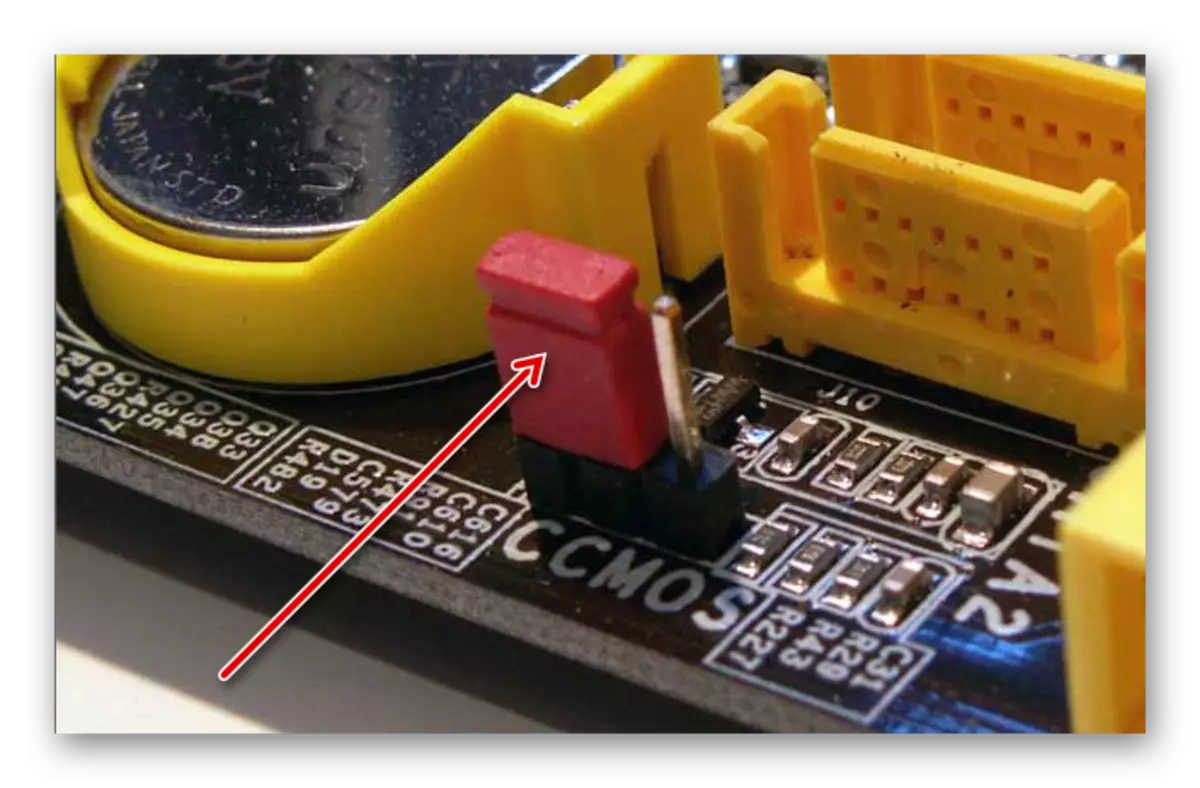
- Canvieu el pont dels pins 1-2 a 2-3.
- 20-30 segons, es tornen a la seva posició original, a continuació, la configuració de la BIOS es restablirà.
- La unitat de sistema localitzi la placa base i retiri la bateria. Sembla una bateria normal: rodona i plata.
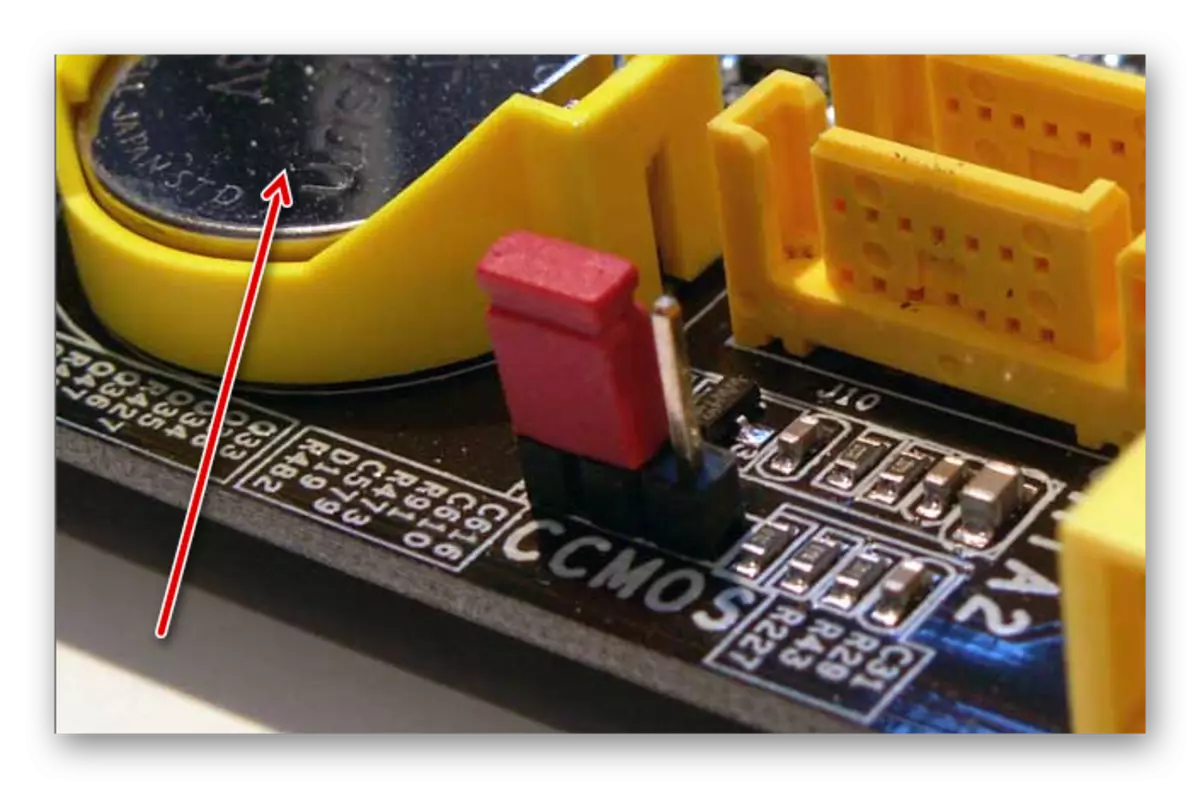
- 25-30 minuts més tard poseu-la de nou i vegeu si la BIOS veu la unitat.
- En ambdós casos, també podeu canviar la prioritat de les instruccions de descàrrega anterior.
Oregon
BIOS desactualitzats
Quan s'intenta connectar la nova unitat a la molt antiga ordinador amb els mateixos periòdicament BIOS no pot evitar problemes. Això es deu a la incompatibilitat del programari i la gestió de fitxers irrellevants. Vostè pot tractar d'actualitzar manualment el microprogramari de la BIOS, i després comprovar la visibilitat del disc dur.
Atenció Aquest mètode és només per a usuaris avançats. Tot el procés que realitzaràs sota el seu propi risc, ja que en el cas de les accions equivocades poden fer mal funcionament i passar molt de temps en la seva operació de recuperació.
Llegeix més:
Actualització de la BIOS a l'ordinador
Instruccions per actualitzar la unitat flash de la BIOS C
Causa 6: potència de refrigeració insuficient o
Escoltar els sons que s'escolten des de la unitat de sistema. Si sentiu que els cicles de sons brunzits canvien la culpa d'això, és probable que sigui una font d'alimentació feble. Actuar d'acord amb les circumstàncies: reemplaçar la font d'alimentació amb un motor més potent o desactivar la secundària en la importància de el dispositiu.Si el sistema de refrigeració no funciona bé, a causa del disc sobreescalfament es pot determinar de tant en tant el sistema de cessar. Això passa amb més freqüència quan s'utilitza l'ordinador portàtil, que en general febles refrigeradors que no fan la seva feina correctament. La solució és òbvia: la compra d'un refredament més potent.
Raó 7: danys físics
A causa de diverses raons, el disc dur pot fallar:. Shake, caiguda, impacte, etc. Si els mètodes anteriors no van ajudar, vostè ha de tractar de connectar el disc dur a un altre equip. Si no es defineix i és probable que, al nivell del programa ja no és correcte, i haurà de trobar un centre de servei per a la reparació.
Es van revisar les principals raons per les quals no s'encén el disc dur. De fet, pot haver-hi més, perquè tot depèn de la situació i la configuració. Si el problema no s'ha resolt, a continuació, fer preguntes en els comentaris, anem a tractar d'ajudar.
